- Windows 10에서 깜박이는 블랙 박스가 표시되면 그래픽 오류 일 수 있습니다.
- 디스플레이 어댑터를 확인하고 드라이버를 업데이트하십시오.
- SFC 및 DISM 스캔을 수행하여 결함을 제거하십시오.
- 마지막으로 할 수있는 일은 시스템 문제 해결사를 실행하는 것입니다.
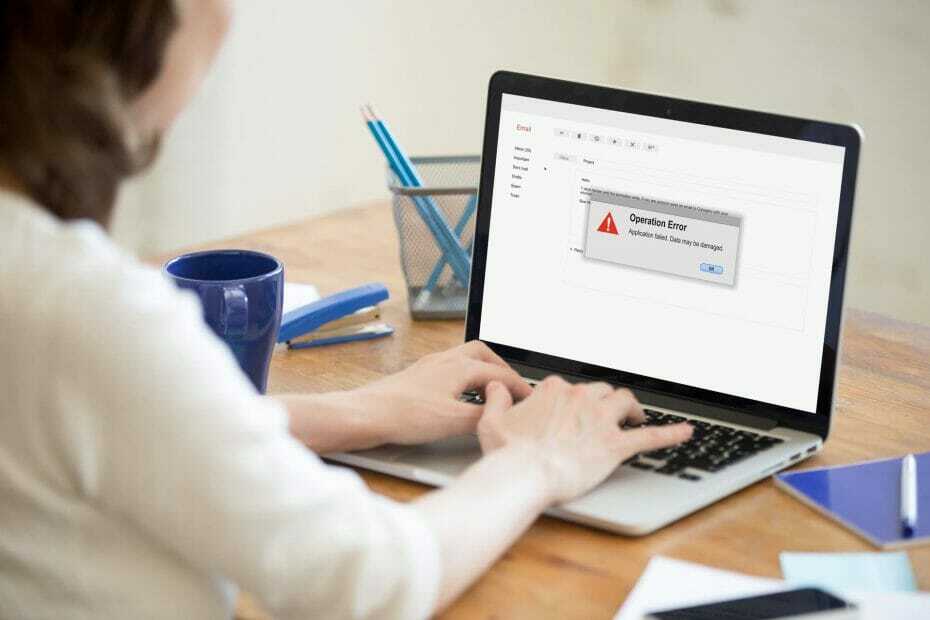
- Restoro PC 수리 도구 다운로드 특허 기술 (특허 가능 여기).
- 딸깍 하는 소리 스캔 시작 PC 문제를 일으킬 수있는 Windows 문제를 찾습니다.
- 딸깍 하는 소리 모두 고쳐주세요 컴퓨터의 보안 및 성능에 영향을 미치는 문제 해결
- Restoro는 0 이번 달 독자.
오늘의 가이드에서는 다소 비정상적인 오류에 대해 이야기하겠습니다. 윈도우 10. 즉, 몇 명의 사용자가 컴퓨터를 사용하는 동안 화면에 깜박이는 블랙 박스가 나타났다고보고했습니다.
이 문제의 가능한 원인은 몇 가지가 있으므로 적절한 해결책을 찾아 보도록하겠습니다.
Windows 10에서 블랙 박스를 제거하려면 어떻게해야합니까?
1. 비디오 어댑터 드라이버 확인
- 키보드에서 Windows 키 + 아르 자형 실행 상자를 호출합니다.
- 유형 devmgmt.msc 클릭 확인.
- 디스플레이 어댑터를 찾아 마우스 오른쪽 버튼으로 클릭하십시오.
- 로 이동 드라이버 소프트웨어 업데이트 선택권.
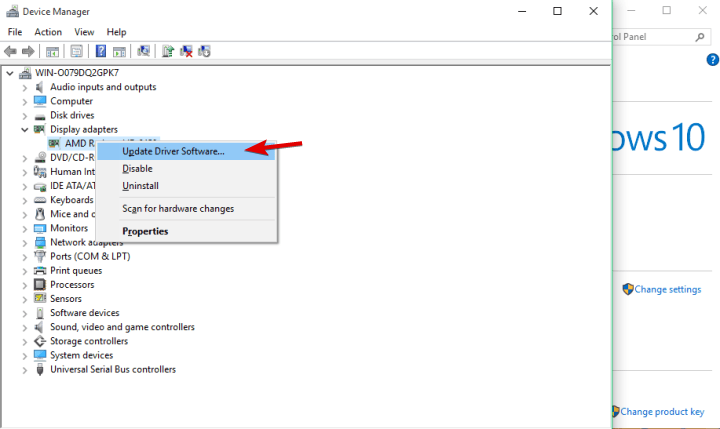
- 업데이트를 사용할 수있는 경우 마법사가 업데이트를 완료하도록합니다.
- PC를 다시 시작하십시오.
지금 쯤이면 Windows 업데이트 모든 드라이버를 덮어야합니다. 그러나 Microsoft에서 공식 업데이트를 제공하지 않는 디스플레이 드라이버를 사용하는 경우 드라이버를 자동으로 업데이트해야합니다.
전용 드라이버 업데이트 프로그램의 도움으로 드라이버를 자동으로 업데이트하면 시간을 절약하고 필요한 모든 드라이버를 쉽고 안전하게 업데이트 할 수 있습니다.
 게이머, 사진 / 비디오 프로듀서이거나 모든 종류의 집중적 인 시각적 워크 플로를 매일 처리한다면 그래픽 카드 (GPU)의 중요성을 이미 알고있을 것입니다.모든 것이 원활하게 진행되고 모든 종류의 GPU 드라이버 오류를 방지하려면 완전한 몇 번의 클릭만으로 문제를 해결할 수있는 드라이버 업데이트 도우미입니다. DriverFix.드라이버를 안전하게 업데이트하려면 다음의 간단한 단계를 따르십시오.
게이머, 사진 / 비디오 프로듀서이거나 모든 종류의 집중적 인 시각적 워크 플로를 매일 처리한다면 그래픽 카드 (GPU)의 중요성을 이미 알고있을 것입니다.모든 것이 원활하게 진행되고 모든 종류의 GPU 드라이버 오류를 방지하려면 완전한 몇 번의 클릭만으로 문제를 해결할 수있는 드라이버 업데이트 도우미입니다. DriverFix.드라이버를 안전하게 업데이트하려면 다음의 간단한 단계를 따르십시오.
- DriverFix 다운로드 및 설치.
- 소프트웨어를 시작하십시오.
- DriverFix가 모든 결함이있는 드라이버를 감지 할 때까지 기다리십시오.
- 이제 응용 프로그램에 문제가있는 모든 드라이버가 표시되며 수정하고 싶은 드라이버를 선택하기 만하면됩니다.
- 앱이 최신 드라이버를 다운로드하고 설치할 때까지 기다립니다.
- 재시작 변경 사항을 적용하려면 PC를 선택하십시오.

DriverFix
드라이버에 대해 걱정하지 않고 GPU 성능을 최고로 유지하십시오.
웹 사이트 방문
면책 조항: 특정 작업을 수행하려면이 프로그램을 무료 버전에서 업그레이드해야합니다.
2. DISM 명령 도구 사용
- 마우스 오른쪽 버튼으로 시작 메뉴 버튼 그리고 선택 명령 프롬프트.
- 당신이 볼 때 사용자 계정 프롬프트, 간단히 예 에 관리자 권한을 부여하려면 CMD 창.
- 다음 줄을 입력하고 시작하다:
DISM.exe / 온라인 / Cleanup-image / Restorehealth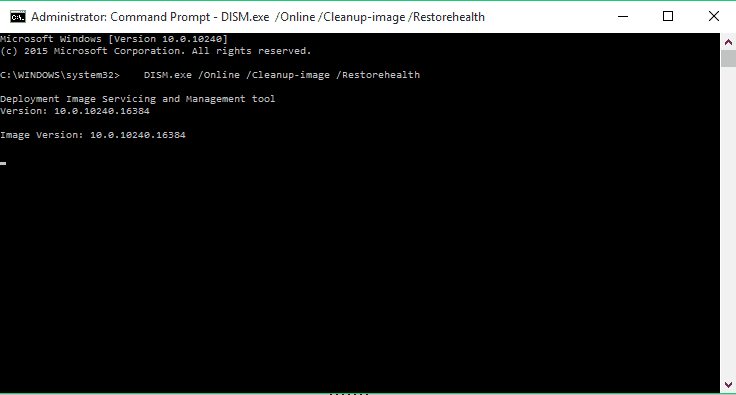
- 하자 DISM 컴퓨터에서 오류를 스캔하고 가능한 해결책을 찾으십시오.
일부 손상된 시스템 파일이이 깜박이는 블랙 박스 문제의 핵심 일 수 있으므로 컴퓨터에서 손상된 파일을 검색하여 수정 해 볼 수 있습니다.
Windows 10에서 DISM이 실패한 경우 확인하십시오. DISM 실패에 대한이 빠른 가이드 Windows 10에서 다시 설정하십시오.
3. SFC 스캔 실행
- 이동 검색, 유형 cmd, 열기 명령 프롬프트 (관리자 권한).
- 다음 줄을 입력하고 시작하다:
sfc / scannow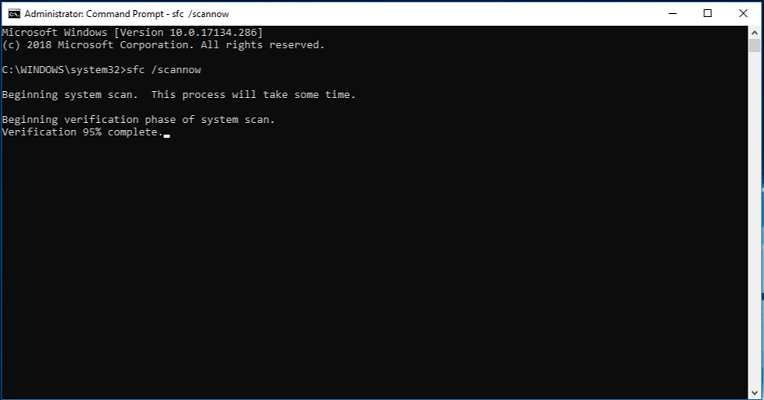
- 프로세스가 완료 될 때까지 기다리십시오.
- 컴퓨터를 다시 시작하십시오.
다음으로 시도 할 것은 SFC 스캔을 실행하는 것입니다. 시스템 파일 검사기 다양한 시스템 문제를 처리하도록 설계된 기본 제공 기능이므로 도움이 될 수 있습니다.
위의 Windows 10에서 SFC 스캔을 실행하는 방법에 대한 자세한 단계를 찾을 수 있습니다.
시스템 검사를 실행하여 잠재적 오류 발견

Restoro 다운로드
PC 수리 도구

딸깍 하는 소리 스캔 시작 Windows 문제를 찾습니다.

딸깍 하는 소리 모두 고쳐주세요 특허 기술 문제를 해결합니다.
Restoro Repair Tool로 PC 검사를 실행하여 보안 문제 및 속도 저하를 일으키는 오류를 찾으십시오. 검사가 완료된 후 복구 프로세스는 손상된 파일을 새로운 Windows 파일 및 구성 요소로 대체합니다.
프로세스가 완료되기 전에 Scannow 명령이 중지 되었습니까? 걱정하지 마세요. 쉽게 해결할 수 있습니다. 문제 해결에 전념하는이 가이드.
4. 문제 해결사 실행
- 이동 설정.
- 이동 업데이트 및 보안, 다음 문제 해결.
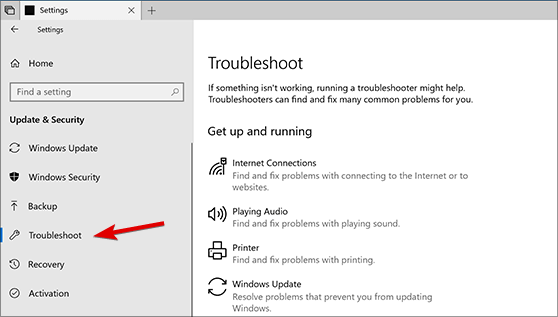
- 그런 다음 문제 해결사 실행 프로세스가 완료 될 때까지 기다립니다.
- 컴퓨터를 다시 시작하십시오.
Windows 문제 해결사는 깜박이는 블랙 박스 문제를 포함하여 다양한 문제를 성공적으로 처리합니다.
하지만 설정 앱을 여는 데 문제가있는 경우 문제 해결에 전념하는이 기사.
5. 온보드 그래픽 비활성화
- 누른 상태에서 컴퓨터를 다시 시작 시프트 단추.
- 그만큼 고급 시작 메뉴가 부팅시 열립니다. 이동 문제 해결.
- 이제 이동 고급 옵션 그때 시작 설정.
- 클릭 재시작 단추.
- 다양한 시작 옵션이있는 창이 나타납니다.
- 프레스 F5 선택할 키보드에서 네트워킹으로 안전 모드 활성화.
- 컴퓨터가 부팅 될 때까지 기다리십시오.
- 이제 당신은 안전합니다 안전 모드, 열다 기기 관리자.
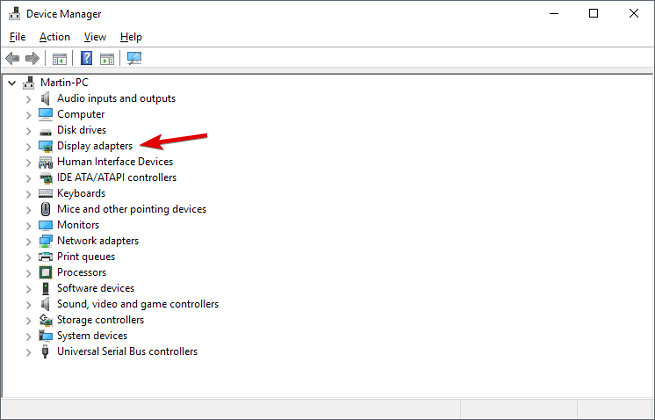
- 온보드 그래픽을 찾습니다.
- 마우스 오른쪽 버튼으로 클릭 그것과 메뉴에서 선택 비활성화.
- 재시작 컴퓨터에서 블랙 박스가 아직 있는지 확인합니다.
온보드와 외부가 모두있는 경우 그래픽 카드 구성에서 둘 다 활성화되어 있으면 간섭이 발생할 수 있습니다. 따라서이 경우 가장 좋은 해결책은 온보드 그래픽 카드를 비활성화하는 것입니다.
온보드 그래픽 카드를 실제로 비활성화하기 전에 먼저 안전 모드, 잠재적 인 문제를 피하기 위해.
6. 밝기 설정 변경
- 에서 전원 옵션, 현재 전원 계획을 찾아 클릭 계획 설정 편집.
- 다음으로 고급 전원 설정 변경 선택권.
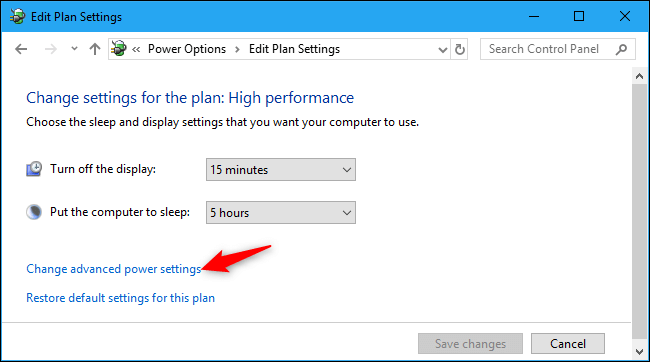
- 찾기 디스플레이 밝기 설정하고 디스플레이 밝기를 99 % 또는 98 % 장치가 연결되었을 때.
- 변경 사항을 저장하고 재시작 너의 컴퓨터.
화면에 깜박이는 블랙 박스의 또 다른 이유는 잘못된 밝기 설정일 수 있습니다.
기기가 연결되어있을 때 디스플레이 밝기를 100 %로 설정하면이 문제가 발생하므로 더 낮은 값을 사용하는 것이 가장 좋습니다.
Windows 문제 해결사가 골칫거리입니까? 여기에 Windows 문제 해결사 수정 전용 빠른 가이드.
다른 솔루션에 대해 알고 있거나 추가 도움이 필요한 경우 아래 댓글 섹션을 사용하여 주저하지 말고 Google에 문의하세요.
 여전히 문제가 있습니까?이 도구로 문제를 해결하십시오.
여전히 문제가 있습니까?이 도구로 문제를 해결하십시오.
- 이 PC 수리 도구 다운로드 TrustPilot.com에서 우수 등급 (이 페이지에서 다운로드가 시작됩니다).
- 딸깍 하는 소리 스캔 시작 PC 문제를 일으킬 수있는 Windows 문제를 찾습니다.
- 딸깍 하는 소리 모두 고쳐주세요 특허 기술 문제 해결 (독자 전용 할인).
Restoro는 0 이번 달 독자.

![Windows 10에서 파일, 폴더 또는 아이콘을 삭제할 수 없음 [해결됨]](/f/9c7bed36f2a1f8fd0198550d461a2281.jpg?width=300&height=460)
![[해결됨] FIX: Windows 10에서 시스템 서비스 예외 BSOD 오류](/f/6e438d11a33ef599ddd09bc62cd44e89.jpg?width=300&height=460)